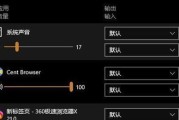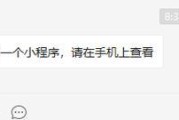随着移动存储设备的普及,U盘已成为我们生活和工作中不可或缺的工具之一。然而,有时我们会遇到金士顿U盘突然被写保护的问题,导致无法进行文件的读写操作。本文将针对金士顿U盘写保护问题进行详细介绍,并提供一些常见故障排查和解决方案,帮助读者解决这一困扰。

一:检查U盘物理开关是否处于写保护状态
-使用手指轻触U盘外壳上的物理开关,检查其是否被意外切换到了写保护状态。
-如果开关被切换到写保护状态,切换回可读写状态即可解决问题。
二:插拔U盘多次尝试
-有时候,插拔U盘多次可以解决写保护问题。
-尝试在不同的USB接口上插拔U盘,确保接口没有故障。
三:检查电脑病毒感染情况
-使用杀毒软件对电脑进行全盘扫描,确保没有病毒感染。

-一些病毒可能会将U盘设置为只读模式,导致写保护。
四:尝试使用其他电脑或设备读写U盘
-连接U盘到其他电脑或设备上,尝试进行读写操作。
-如果在其他设备上可以正常读写U盘,则可能是电脑USB接口故障导致的问题。
五:检查文件系统是否损坏
-在电脑上按下Win+R组合键,输入"cmd"打开命令提示符窗口。
-在命令提示符窗口中输入"chkdsk/fX:"(X为U盘所在的盘符)进行文件系统修复。
六:尝试格式化U盘
-如果以上方法都无法解决问题,可以尝试将U盘格式化。
-格式化会清除U盘内所有数据,请确保重要数据已备份。
七:查找并更新驱动程序
-打开设备管理器,找到U盘对应的驱动程序。
-右键点击驱动程序,选择"更新驱动程序"进行驱动程序更新。
八:修改注册表中的写保护键值
-在运行窗口中输入"regedit"打开注册表编辑器。
-找到路径"HKEY_LOCAL_MACHINE\SYSTEM\CurrentControlSet\Control\StorageDevicePolicies",将键值"WriteProtect"改为0。
九:清除U盘只读属性
-打开命令提示符窗口,输入"diskpart"进入磁盘分区工具。
-输入"listdisk"查看磁盘列表,然后输入"selectdiskX"(X为U盘对应的磁盘号)选择U盘。
-输入"attributesdiskclearreadonly"清除U盘只读属性。
十:使用专业的U盘修复工具
-在市场上有一些专门用于修复U盘问题的软件工具,如金士顿官方提供的修复工具等。
-下载并安装合适的U盘修复工具,按照工具提供的操作步骤进行修复。
十一:检查U盘硬件故障
-如果所有方法都无法解决问题,可能是U盘本身存在硬件故障。
-可以将U盘送至专业维修店或与金士顿客服联系进行更进一步的故障排查。
十二:恢复数据备份
-在进行任何操作之前,确保重要数据已经备份。
-如果无法解决写保护问题,可能需要恢复数据备份,并考虑购买新的U盘。
十三:避免使用未知来源的U盘
-尽量避免使用未知来源的U盘,以降低病毒感染和写保护问题的风险。
-购买正品品牌的U盘,并保持良好的使用习惯。
十四:定期检查和维护U盘
-定期对U盘进行检查和维护,包括清理垃圾文件、及时更新驱动程序等。
-这样可以减少写保护问题的发生,并提高U盘的可靠性和性能。
十五:
-金士顿U盘突然被写保护可能是由物理开关、病毒感染、电脑USB接口故障等多种原因导致的。
-通过一系列排查和解决方案,大多数情况下可以成功解决写保护问题。
-在使用U盘时,注意安全和定期维护可以有效预防写保护问题的发生。
金士顿U盘突然被写保护的解决方法
随着科技的发展,U盘已经成为人们日常生活和工作中必备的移动存储设备。然而,有时候我们会遇到一种状况,就是金士顿U盘突然被写保护,无法进行读写操作。这种情况往往让人感到十分困扰,因为我们可能存储了许多重要的数据在其中。本文将介绍如何解决金士顿U盘突然被写保护的问题,并帮助您找回数据。
检查U盘物理开关是否处于写保护状态
尝试重新插拔U盘
使用病毒查杀软件进行全盘扫描
检查系统是否存在异常
尝试使用命令行工具修复写保护问题
查看注册表是否存在异常键值
使用磁盘管理工具解除写保护状态
尝试在安全模式下修复写保护问题
尝试使用第三方软件解除写保护状态
备份U盘数据并格式化
使用低级格式化工具进行格式化
尝试使用管理员权限进行操作
检查U盘是否受损
联系金士顿客服寻求帮助
重要数据恢复方法
检查U盘物理开关是否处于写保护状态
如果您的金士顿U盘突然无法读写,首先要确保它的物理开关是否处于写保护状态。有些U盘具有物理开关,用于切换写保护模式。请确保该开关没有被打开。
尝试重新插拔U盘
有时候,U盘的连接可能存在问题,导致写保护的错误出现。您可以尝试将U盘重新插拔一次,确保插头与电脑连接良好。

使用病毒查杀软件进行全盘扫描
某些恶意软件可能会导致U盘被写保护。您可以使用病毒查杀软件对U盘进行全盘扫描,清除任何可能存在的病毒。
检查系统是否存在异常
有时候,系统异常也会导致U盘被写保护。请检查系统是否存在其他异常情况,如驱动问题、操作系统错误等,并及时解决。
尝试使用命令行工具修复写保护问题
在Windows系统中,您可以使用命令行工具修复写保护问题。打开命令提示符窗口,输入"diskpart"进入磁盘分区工具,通过一系列命令操作,修复U盘的写保护状态。
查看注册表是否存在异常键值
注册表中的异常键值也可能导致U盘被写保护。请按下Win+R键,输入"regedit"打开注册表编辑器,找到以下路径"HKEY_LOCAL_MACHINE\SYSTEM\CurrentControlSet\Control\StorageDevicePolicies",确保其中没有写保护的键值存在。
使用磁盘管理工具解除写保护状态
Windows系统自带的磁盘管理工具也可以用来解除U盘的写保护状态。打开磁盘管理工具,找到对应的U盘,尝试清除写保护选项。
尝试在安全模式下修复写保护问题
有时候,某些第三方程序可能会导致U盘被写保护。您可以尝试在安全模式下进行操作,以避免第三方程序的干扰。
尝试使用第三方软件解除写保护状态
市面上存在一些专门用于解除U盘写保护的第三方软件。您可以尝试使用这些软件来解决问题,但请务必选择正规可信赖的软件。
备份U盘数据并格式化
如果以上方法都无法解决写保护问题,您可以考虑先将U盘中的数据备份到其他设备,然后进行格式化操作。格式化将会清除U盘中的所有数据,请确保您已经备份好重要的文件。
使用低级格式化工具进行格式化
低级格式化工具可以彻底擦除U盘上的数据,并重新分配磁盘空间。您可以使用这类工具对U盘进行低级格式化操作,以解除可能存在的写保护问题。
尝试使用管理员权限进行操作
有时候,以管理员身份运行操作可能会解决写保护问题。请右键点击U盘所在驱动器,选择"以管理员身份运行",然后尝试进行相关操作。
检查U盘是否受损
如果经过多次尝试仍无法解决写保护问题,那么U盘可能存在硬件故障。请联系售后服务或专业维修人员进行检查和维修。
联系金士顿客服寻求帮助
如果您使用的是金士顿品牌的U盘,您可以联系金士顿客服寻求帮助。他们可能会提供更专业的解决方案和技术支持。
重要数据恢复方法
如果在解决写保护问题的过程中丢失了重要的数据,您可以尝试使用数据恢复软件来找回已丢失的文件。请注意,数据恢复并不保证100%成功,请谨慎操作。
金士顿U盘突然被写保护是一个常见的问题,但通过一些简单的方法和工具,我们通常可以解决这个问题。无论是检查物理开关、重新插拔U盘、使用病毒查杀软件,还是进行格式化操作,都有可能解除写保护状态。希望本文提供的解决方法能够帮助到遇到类似问题的用户,并使他们能够找回重要的数据。
标签: #怎么办